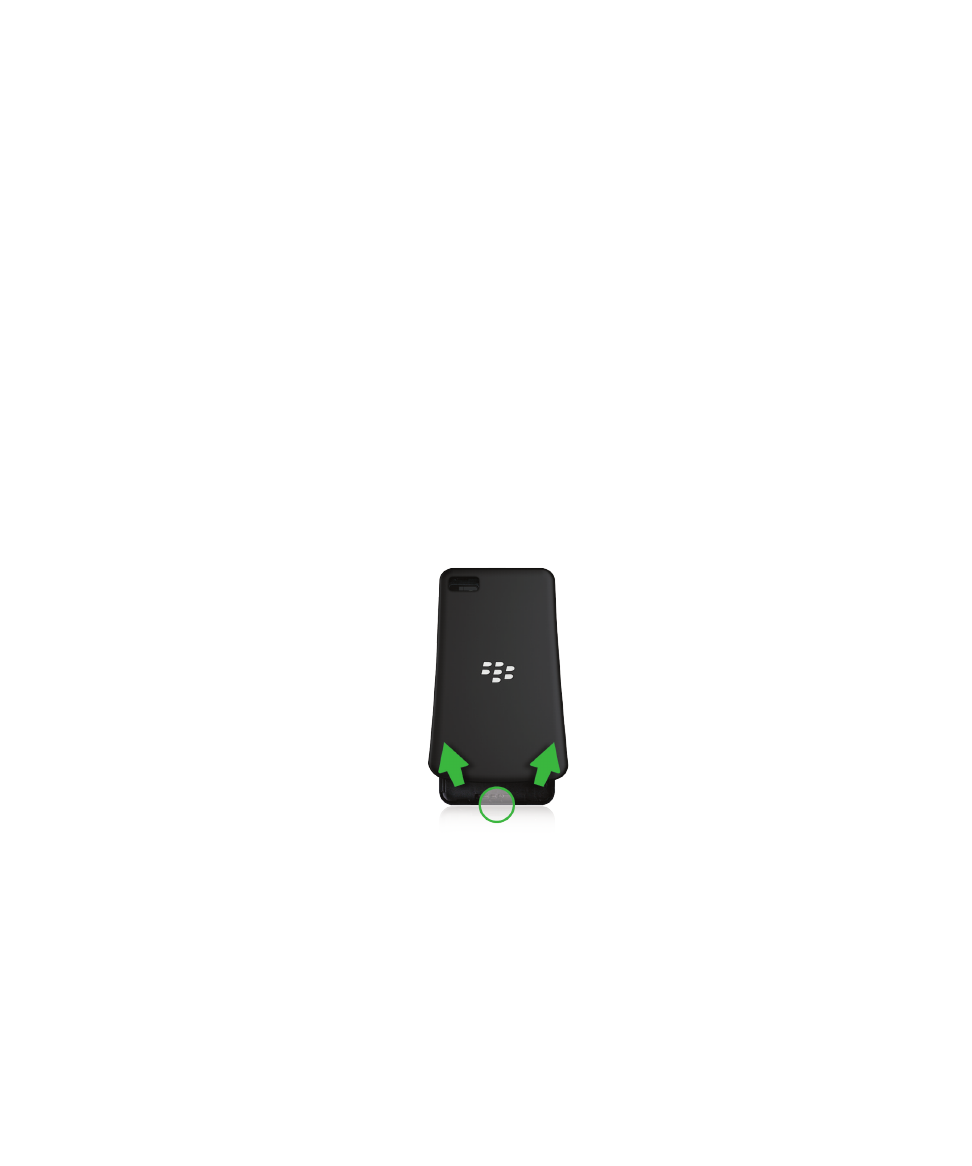
đặt thiết bị
Để
cài đặt thiết bị BlackBerry 10 của mình, bạn cần có thẻ micro SIM. Nếu không có thẻ SIM hoặc không có đúng loại thẻ
SIM,
hãy liên hệ với nhà cung cấp dịch vụ của bạn.
Nếu
bạn muốn thêm bộ nhớ lưu trữ cho hình ảnh, video, âm nhạc và các tài liệu, hãy lắp thêm thẻ nhớ (thẻ microSD).
Khi
bạn đã sẵn sàng, hãy mở ứng dụng Thiết lập. Ứng dụng này giúp bạn chuyển nội dung từ điện thoại cũ của bạn, và
thêm
vào email, BBM, nhắn tin tức thời và các tài khoản mạng xã hội.
Lắp
thẻ SIM
THẬN
TRỌNG: Thiết bị BlackBerry của bạn được thiết kế để sử dụng với thẻ micro SIM. Để tránh có thể xảy ra hư hỏng cho
thiết
bị của bạn, không được lắp bộ chuyển đổi thẻ SIM vào thiết bị.
Tùy
thuộc vào nhà cung cấp dịch vụ và nơi bạn mua thiết bị BlackBerry, thẻ SIM có thể đã được lắp sẵn.
1.
Để
tháo nắp lưng, hãy kéo phần dưới cùng của nắp lên.
Mẹo:
Nắp này rất linh hoạt và có thể uốn cong khi bạn tháo nó ra.
2.
Để
các điểm tiếp xúc bằng kim loại hướng ra xa bạn, hãy trượt thẻ micro SIM vào vị trí như hình thể hiện.
Ghi
chú: Vị trí khe cắm thẻ SIM tùy thuộc vào model thiết bị của bạn.
Hướng
dẫn sử dụng
Cài
đặt và thông tin cơ bản
18
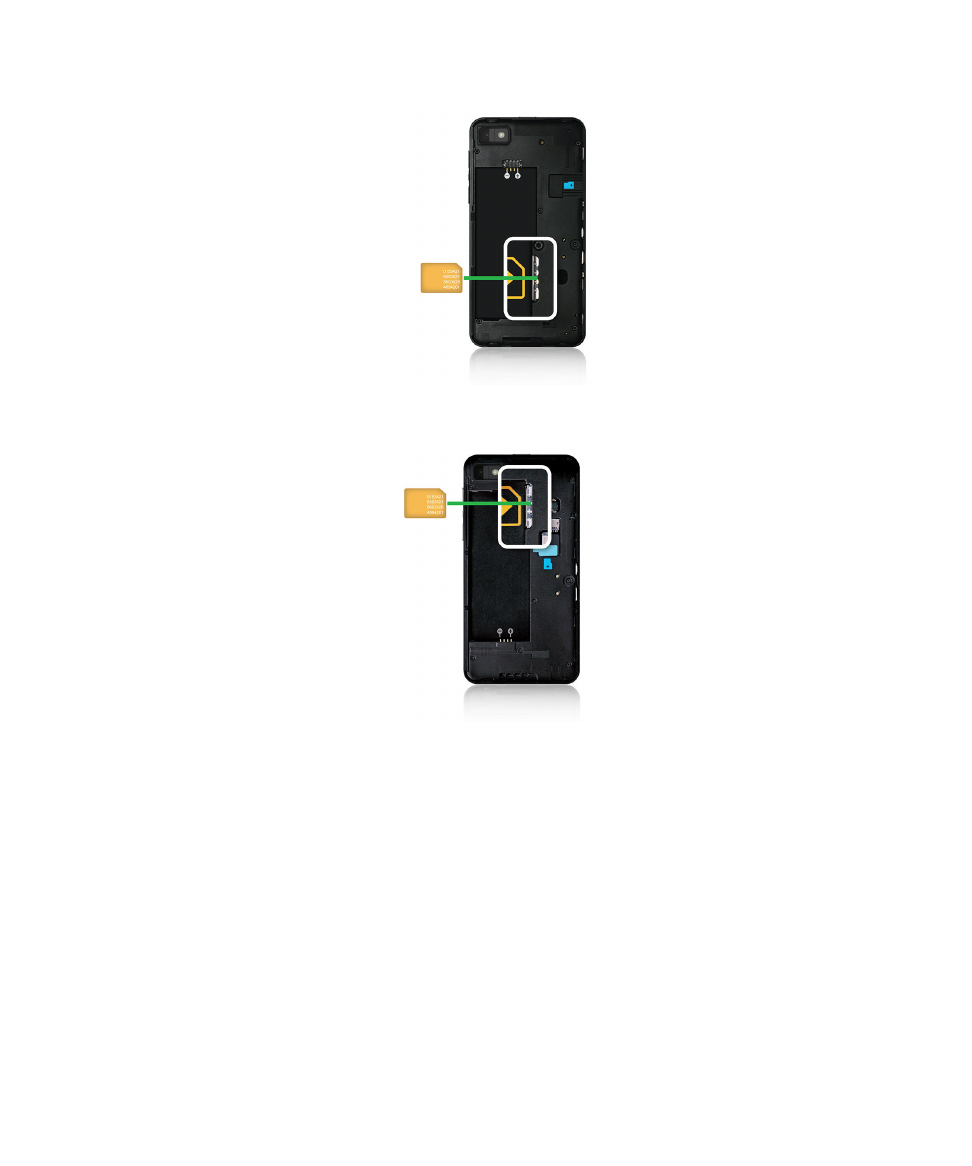
Để
tháo thẻ SIM, đầu tiên phải tháo pin ra. Dùng ngón trỏ của bạn đẩy thẻ SIM về phía khoang pin. Trượt thẻ SIM ra hoàn
toàn
bằng ngón trỏ hoặc ngón cái của bạn, hoặc bằng cách dùng ngón cái bấm lên đỉnh thẻ SIM.
Lắp
thẻ nhớ
1.
Để
tháo nắp lưng, hãy kéo phần dưới cùng của nắp lên.
Hướng
dẫn sử dụng
Cài
đặt và thông tin cơ bản
19
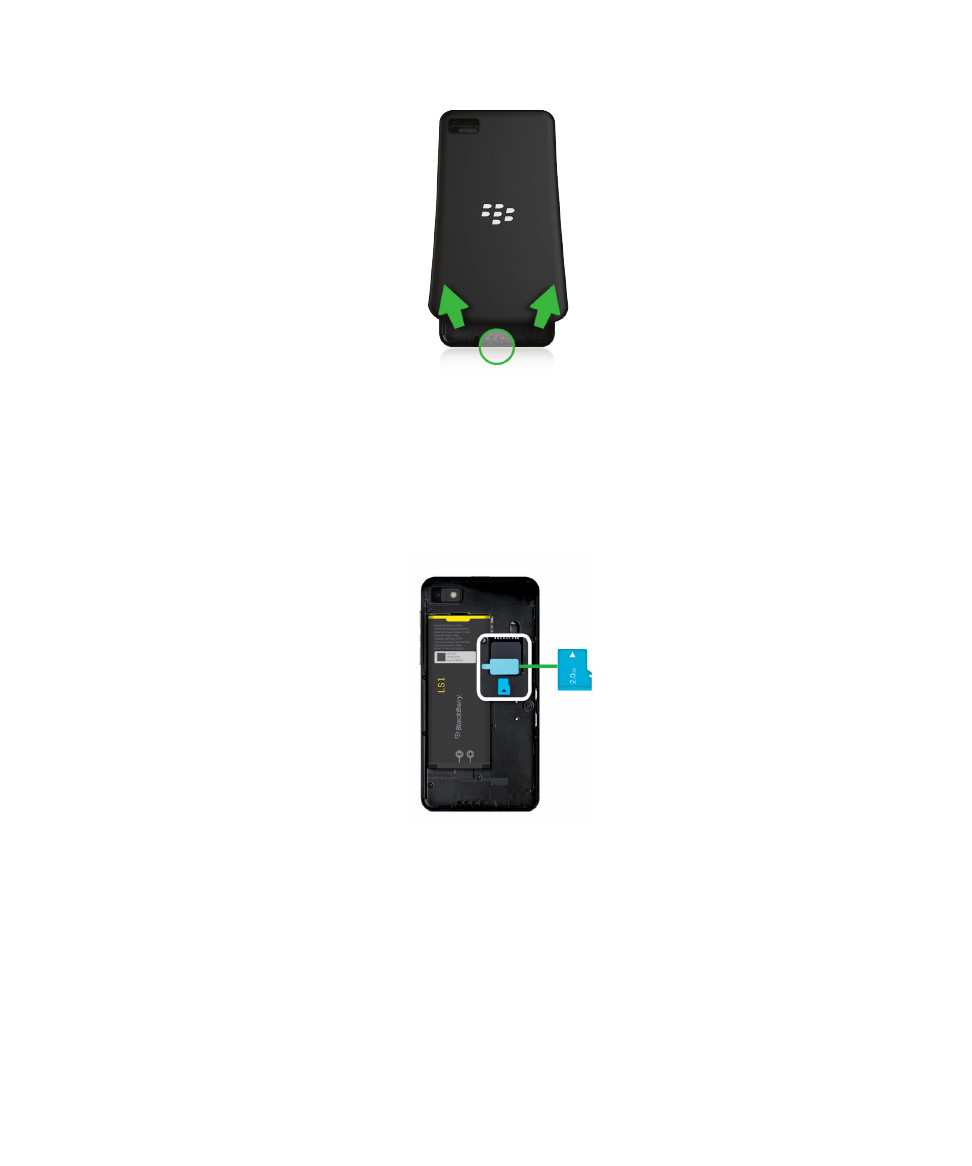
Mẹo:
Nắp này rất linh hoạt và có thể uốn cong khi bạn tháo nó ra.
2.
Đặt
các điểm tiếp xúc bằng kim loại hướng ra xa bạn, hãy trượt thẻ nhớ (thẻ microSD) vào khe cắm như hình thể
hiện.
Ghi
chú: Cách bạn lắp thẻ nhớ sẽ tùy thuộc vào model thiết bị của bạn.
Hướng
dẫn sử dụng
Cài
đặt và thông tin cơ bản
20
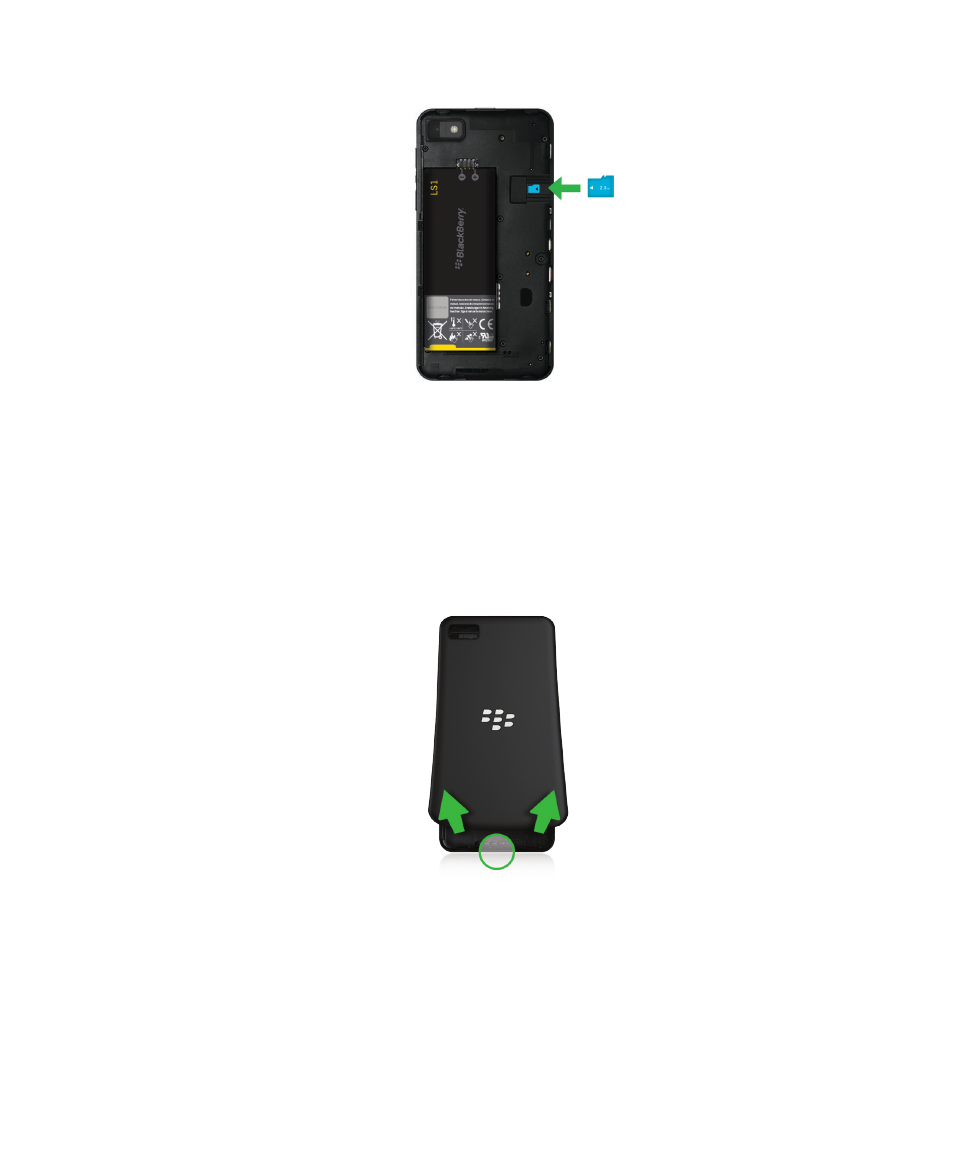
Lắp
hoặc tháo pin
Trước
khi bắt đầu sử dụng thiết bị BlackBerry của mình, bạn nên sạc pin. Pin trong hộp đi kèm thiết bị của bạn thường
không
được sạc đầy đủ.
1.
Để
tháo nắp lưng, hãy kéo phần dưới cùng của nắp lên.
Mẹo:
Nắp này rất linh hoạt và có thể uốn cong khi bạn tháo nó ra.
2.
Thực
hiện một trong những thao tác sau:
• Để lắp pin, hãy căn chỉnh các tiếp điểm.
Ghi
chú: Cách bạn lắp pin sẽ tùy thuộc vào model thiết bị của bạn.
Hướng
dẫn sử dụng
Cài
đặt và thông tin cơ bản
21
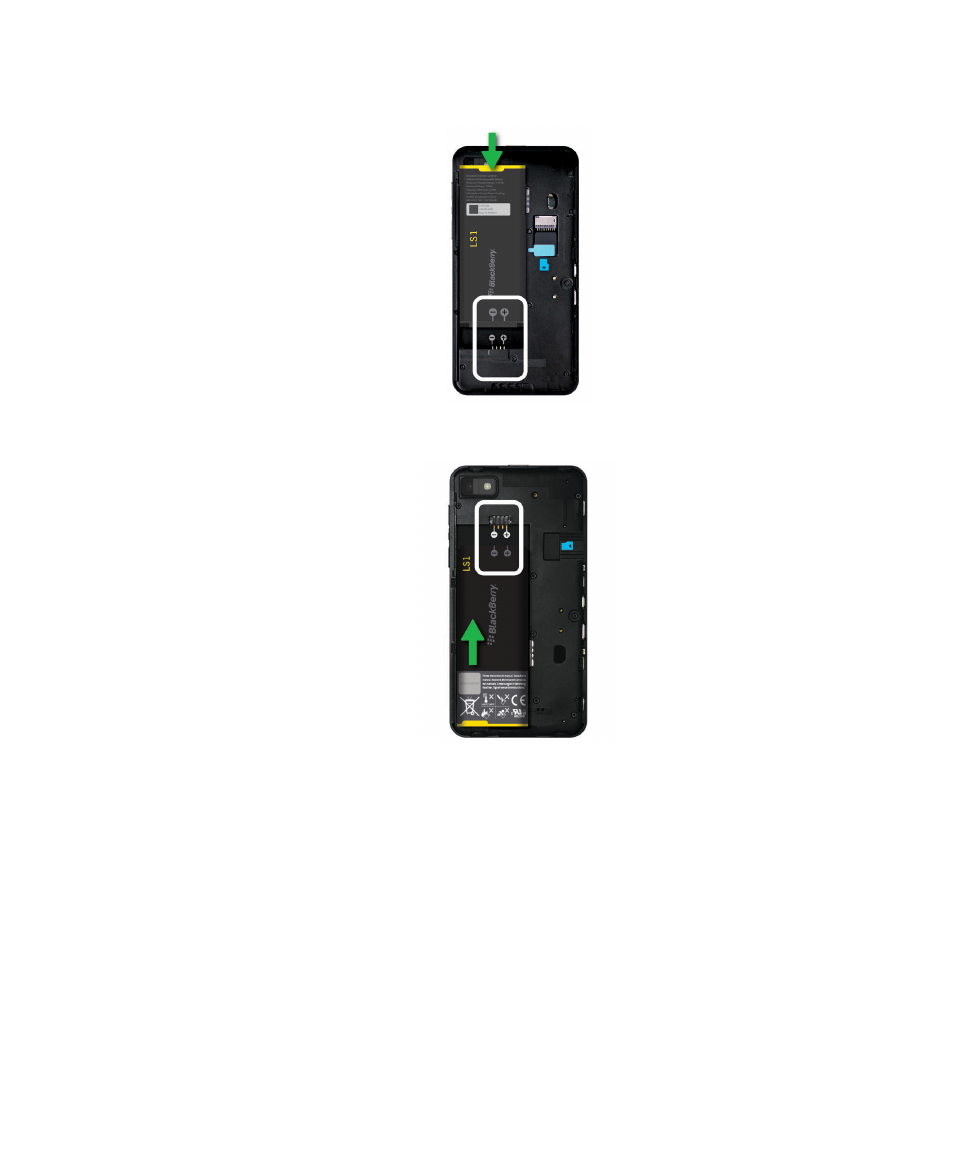
• Để tháo pin, hãy nhấc và kéo pin ra khỏi đầu đối diện với các điểm tiếp xúc của pin.
Cài
đặt thiết bị của bạn bằng ứng dụng Cài đặt
Mẹo:
Phải có kết nối mạng cho một số tính năng trong ứng dụng Cài đặt.
Bạn
có thể dùng ứng dụng Cài đặt để thực hiện bất kỳ thao tác nào sau đây:
• Tìm hiểu về các tính năng mới và xem hướng dẫn sử dụng để tìm hiểu về các cử chỉ và phím
• Thêm địa chỉ email, BBM, nhắn tin tức thời và các tài khoản mạng xã hội
• Tìm hiểu cách truyền tải nội dung từ thiết bị cũ
• Tùy chỉnh âm thanh và thông báo
• Cài mật khẩu cho thiết bị của bạn
Hướng
dẫn sử dụng
Cài
đặt và thông tin cơ bản
22
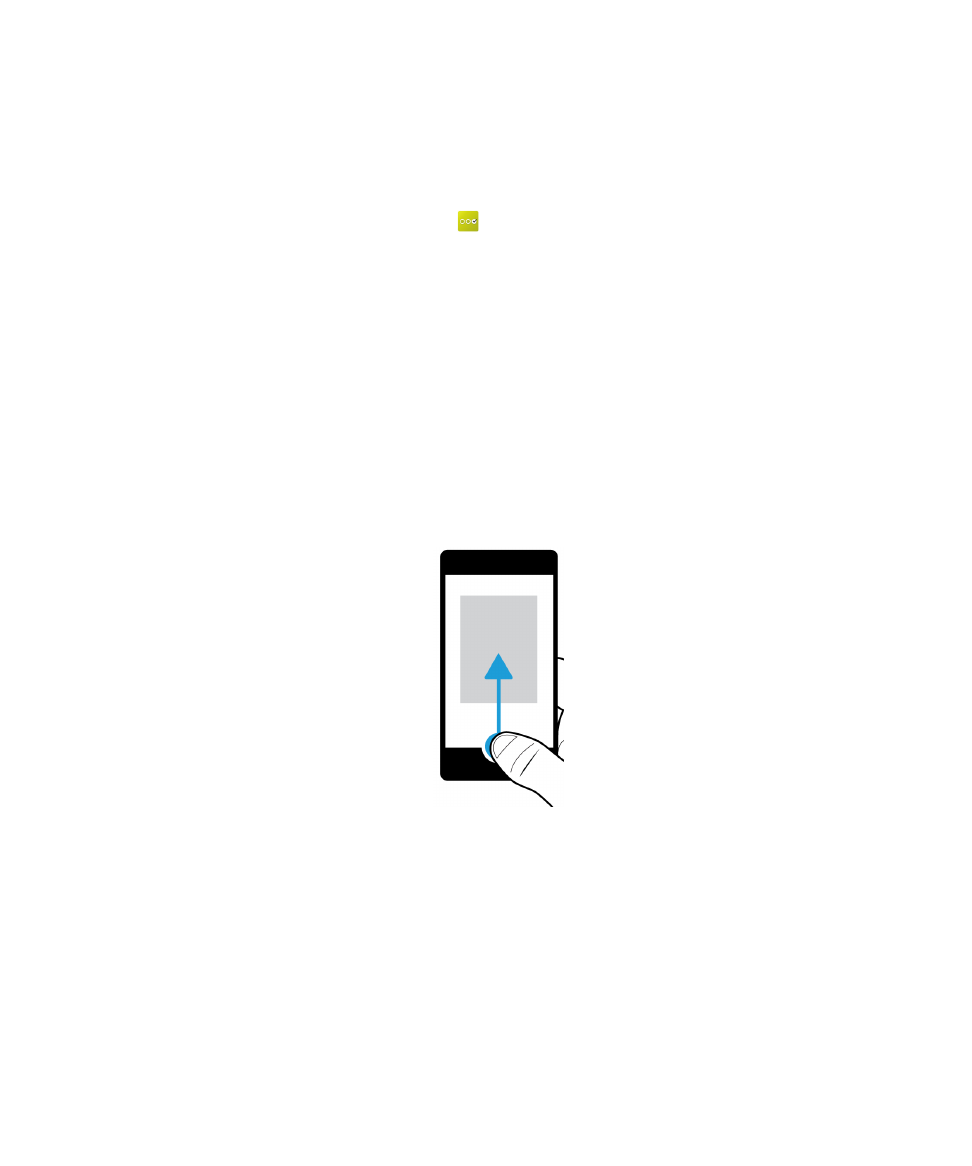
• Thiết lập tùy chọn thanh toán để mua hàng từ cửa hàng BlackBerry World
• Tùy chỉnh cài đặt thiết bị
Ứng
dụng Cài đặt sẽ nhắc bạn đăng nhập bằng BlackBerry ID đã có sẵn đồng thời cho phép bạn tạo một cái mới. Nếu bạn
không
chắc chắn là mình đã có BlackBerry ID hay chưa, trên máy tính, hãy truy cập
www.blackberry.com/blackberryid
.
Để
mở ứng dụng Cài đặt, trên màn hình chính, hãy nhấn
.
Sử